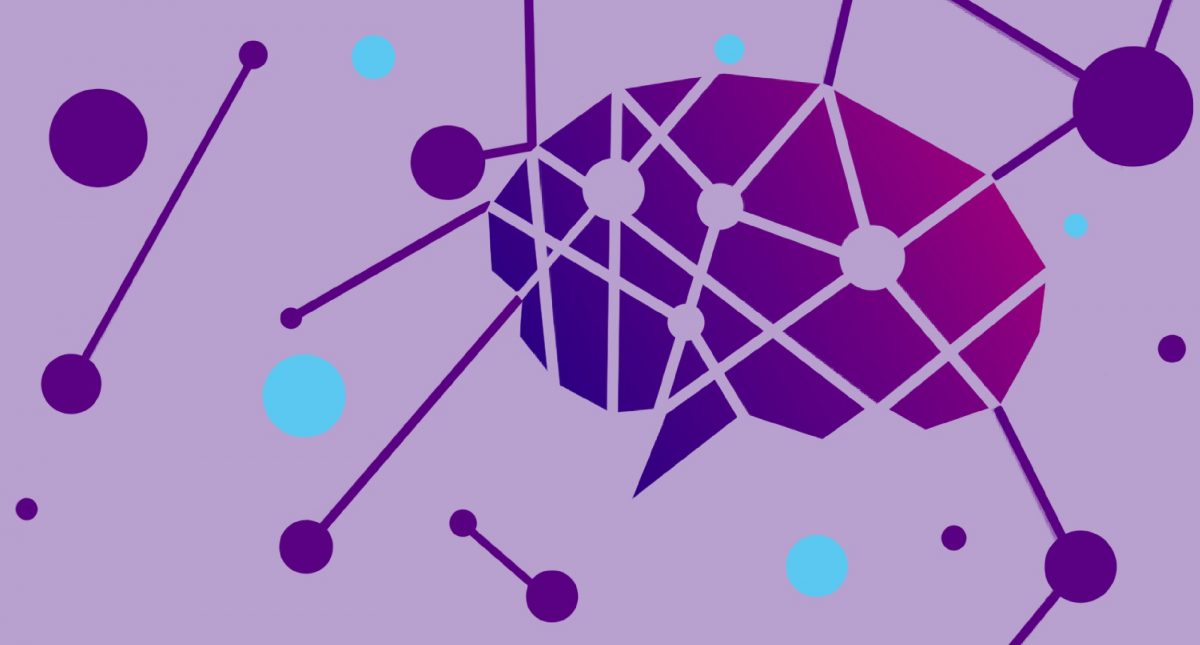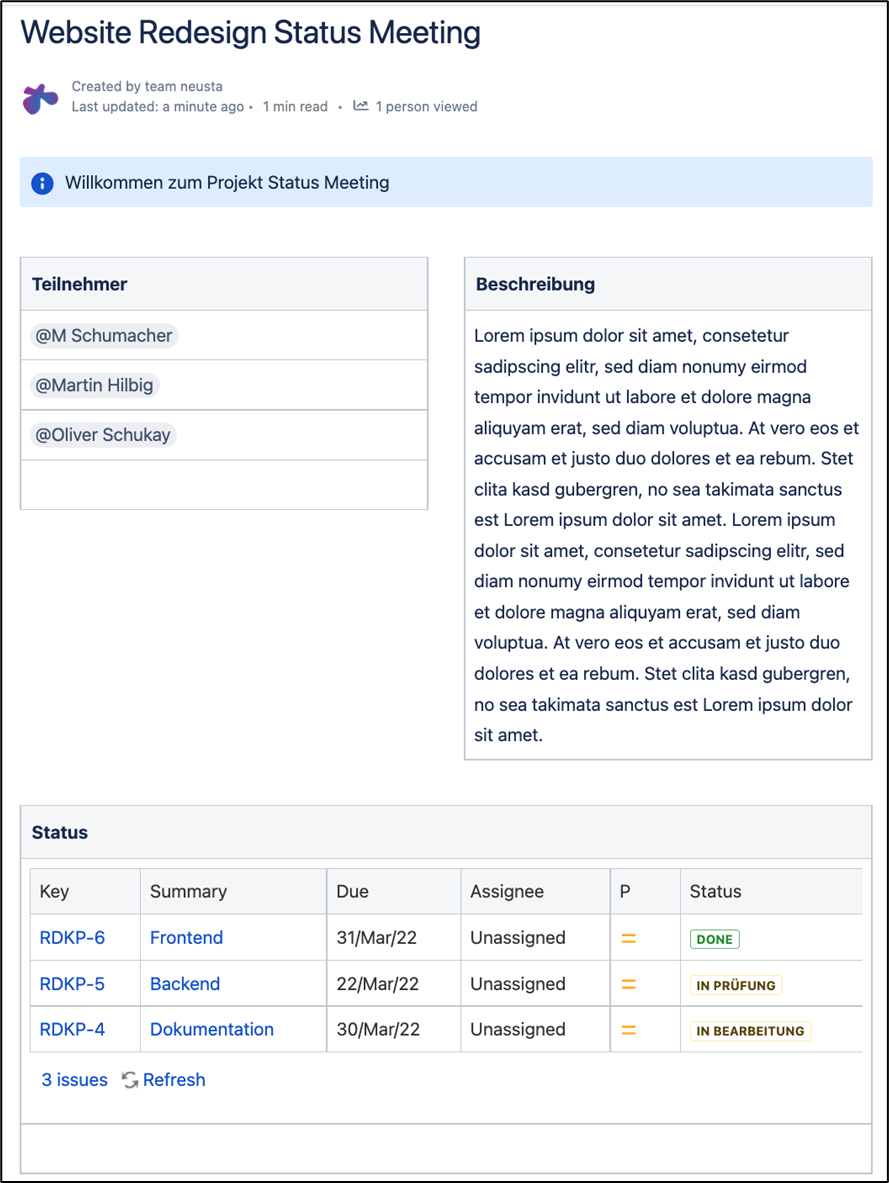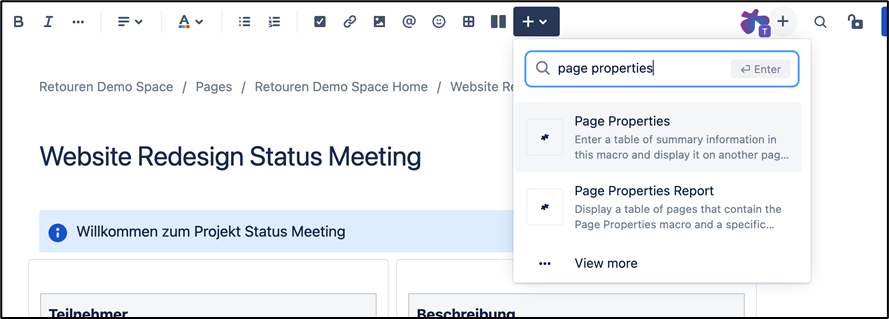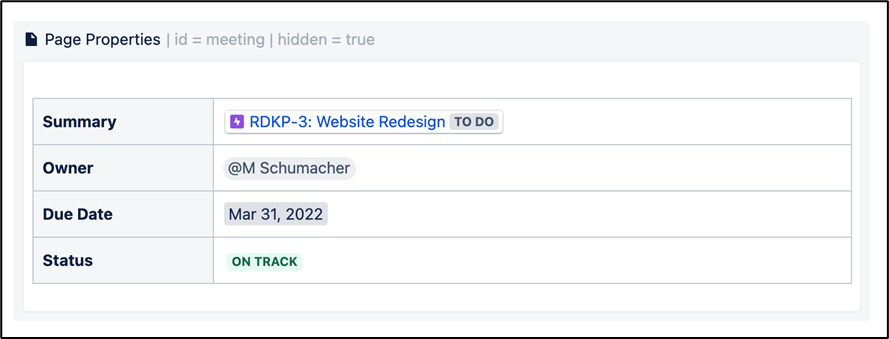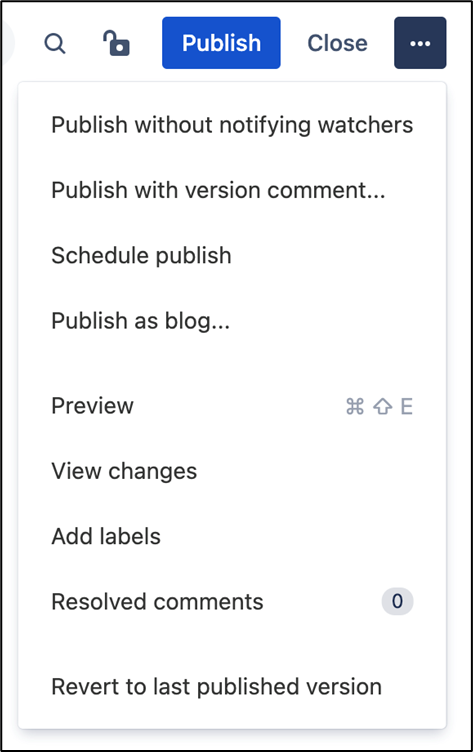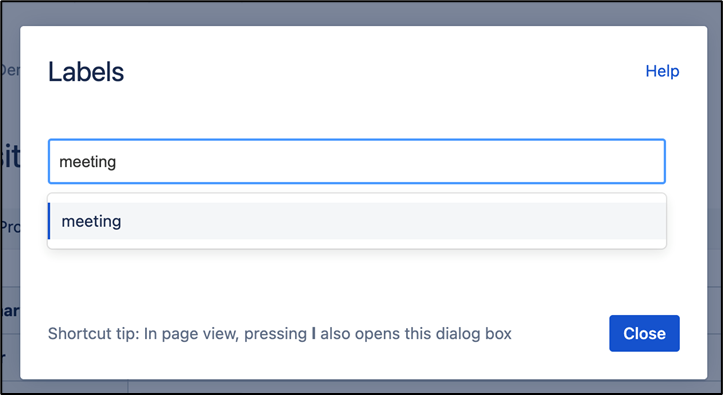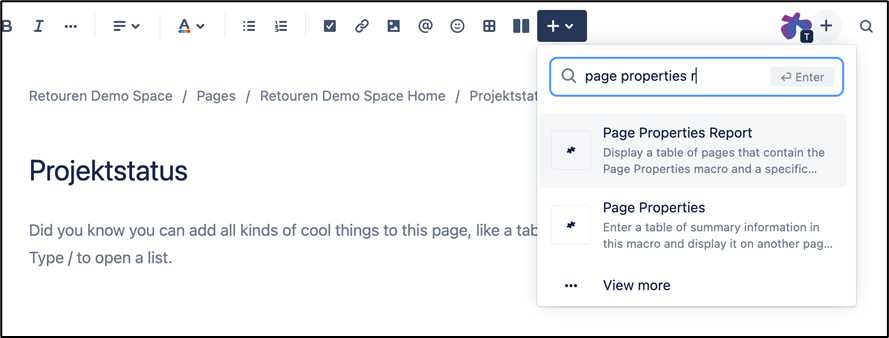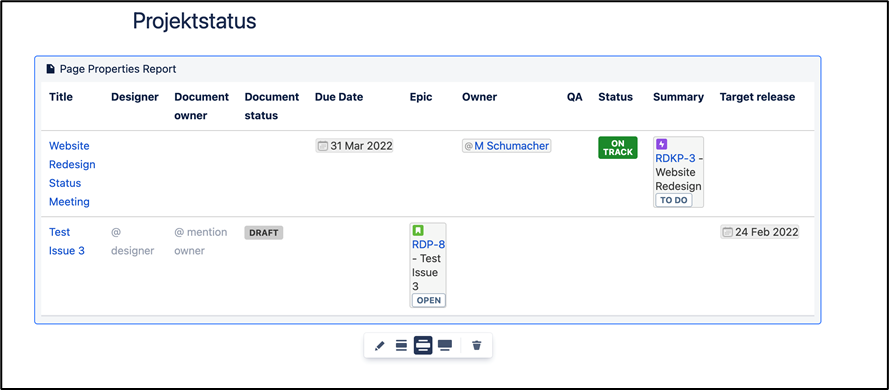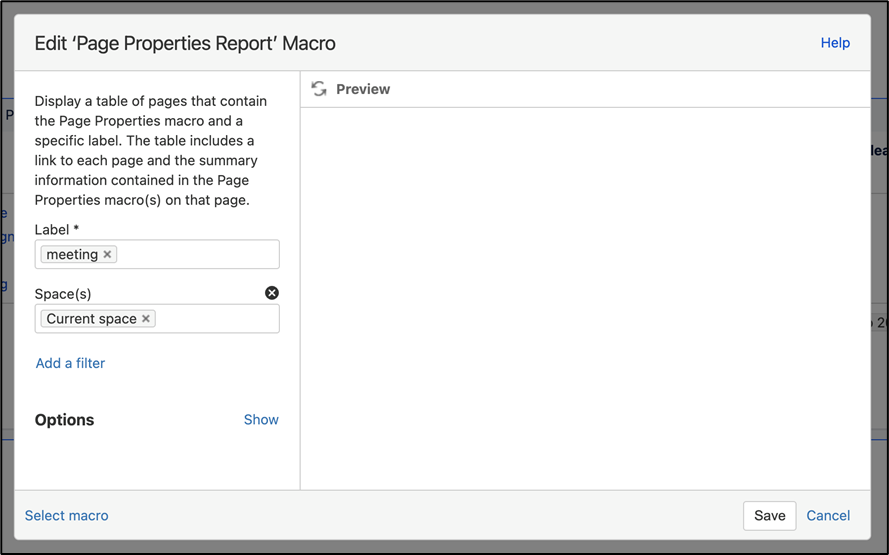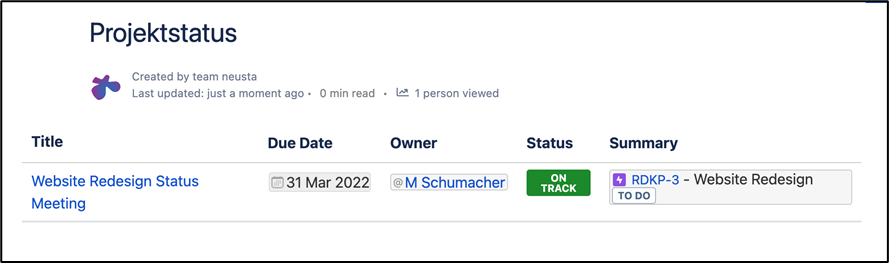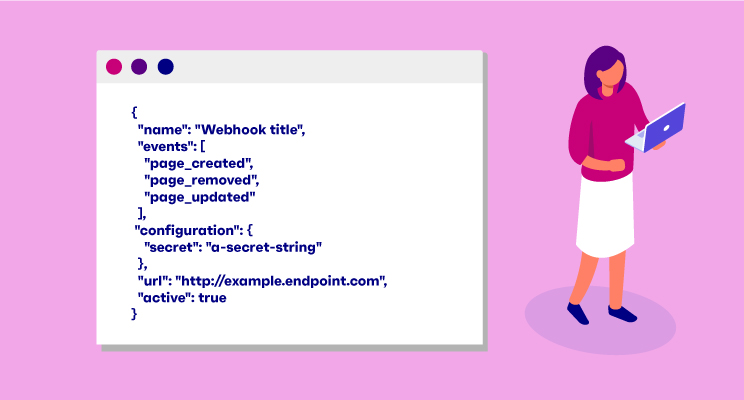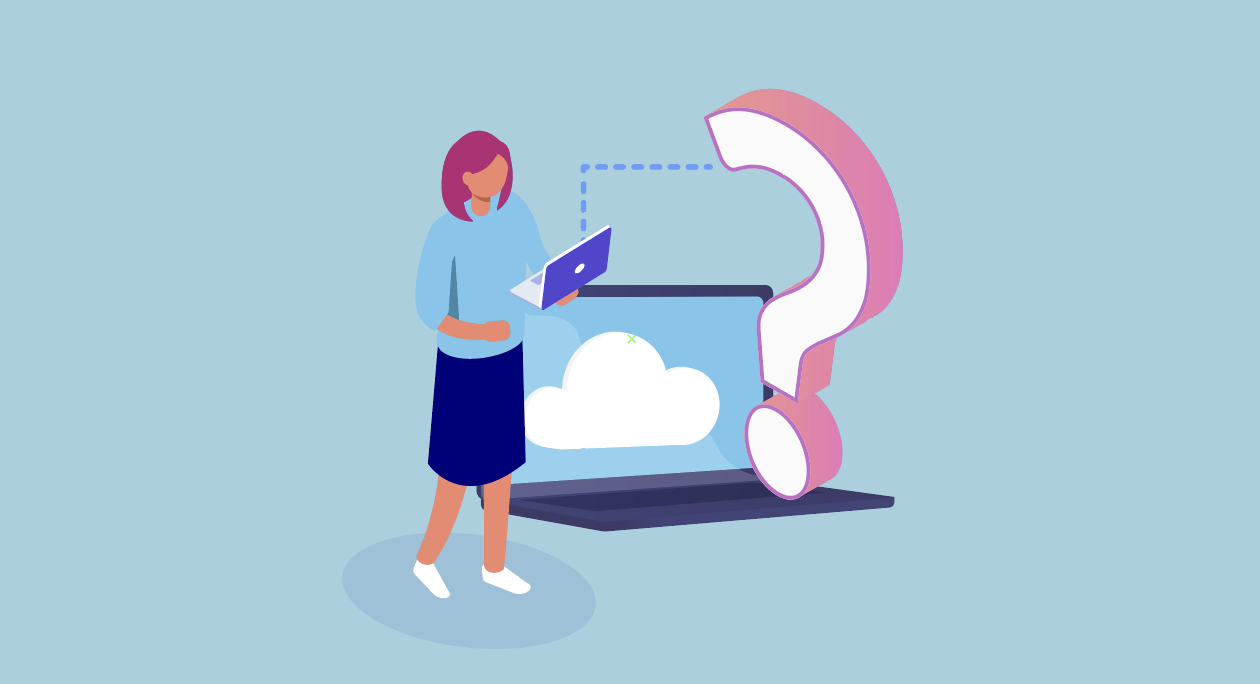
Allgemein, Technik
7 Mythen über die Atlassian Cloud
Als Atlassian Solution Partner möchten wir sicherstellen, dass du fundierte Entscheidungen für dein Unternehmen treffen kannst, auch wenn es um die Migration zur Cloud geht. Es gibt einige hartnäckige Mythen, die dich möglicherweise davon abhalten, die Vorteile der Cloud voll auszuschöpfen. Lass uns diese Mythen entlarven und dir die Fakten präsentieren. Mythos 1: Die Cloud […]